软件特色
1、跨平台云储存,
随时随地想用就用
支持网页、电脑桌面、手机、平板、微信小程序
云端储存,实时同步,随时分享编辑
无需下载,不受设备限制,绘制专业脑图
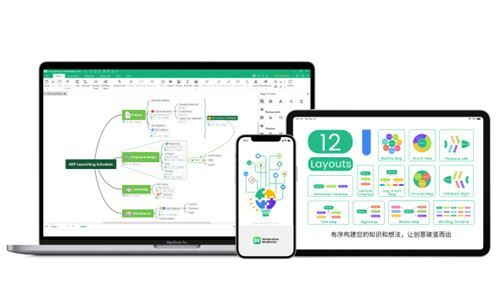
2、高颜值主题样式,
一键轻松绘制
33种主题样式,一键美化脑图,小白轻松上手
12种布局,思维导图、时间线、鱼骨图、气泡图等
灵活自定义,优化每处细节
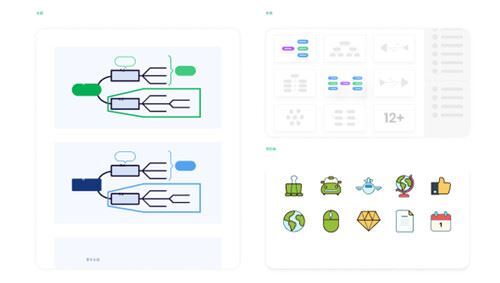
3、10W+思维导图模板,
知识资料库
导图社区,覆盖读书笔记、职场技能、考研考证、学科教育等多个领域。内容共享创作学习更直接。
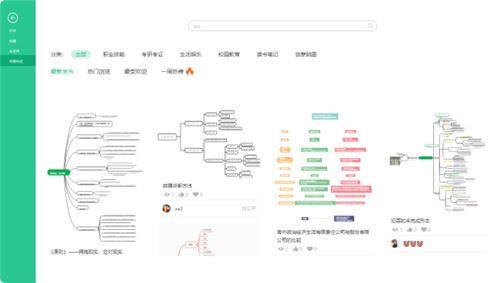
4、在线协同,高效团队
支持多人实时查看与编辑同一个文档
支持文件加密及恢复,安全有保障
支持导出office/pdf/图片/链接分享等多种格式
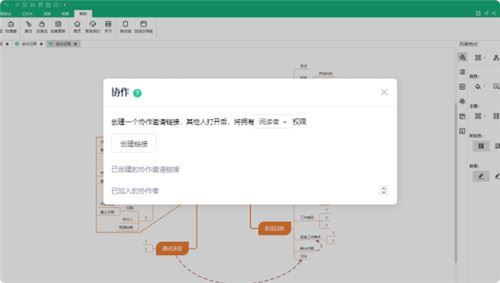
5、更多功能,更专业的思维工具
支插入图片/表格/公式/附件/剪贴画等
一键生成幻灯片
大纲模式、头脑风暴、甘特图等等
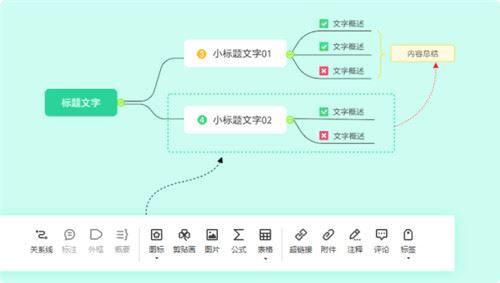
使用教程
1、下载本站软件,接下来,打开MindMaster思维导图软件,进入到软件首页,点击“新建”,然后你会看到有很多精美的模板,你可以直接点击这些模板开启绘图之旅,也可以点击右侧“创建”一个空白模板进入画布。小编在这里以空白模板为例,创建一个向两侧发散的思维导图。
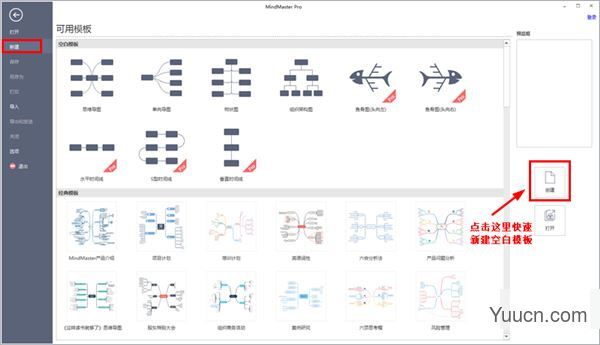
2、进入画布之后,我们能看到大大的一个中心主题在屏幕正中央迎接我们,接下来我们将围绕着这个中心主题进行一系列的创作,用鼠标双击选中的主题,就能对其内容进行编辑修改。
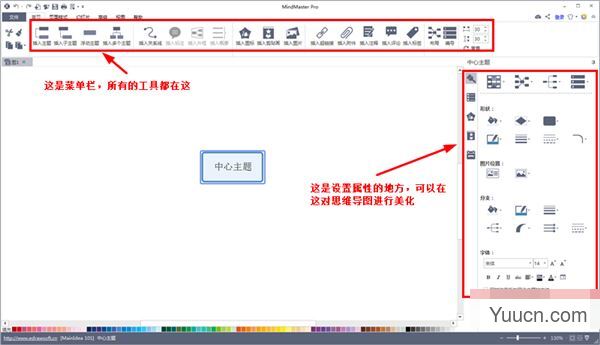
3、确定好中心主题之后,自然是添加子主题了,你可以点击菜单栏上的插入子主题进行添加,也可以点击中心主题右侧的小+进行添加,还可以使用超级方便的快捷键Ctrl+Enter进行添加。注意了,如果你想添加同级主体的话,只需要按Enter就好了。
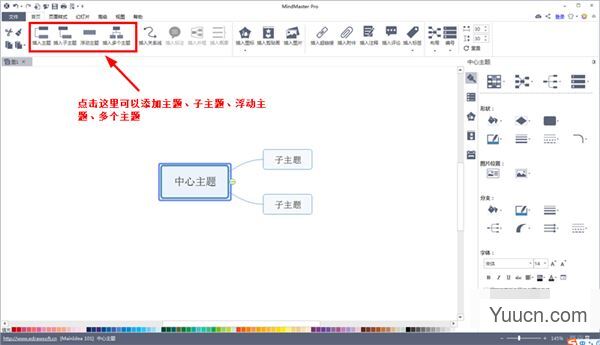
4、如果想让两个有关联的主题连起来怎么办?找到菜单栏上方的“插入关系线”按钮,点击一下,然后分别点击需要联系的两个主题,先点击出发主题,再点击终点主题,这样就可以在二者间建立联系了。
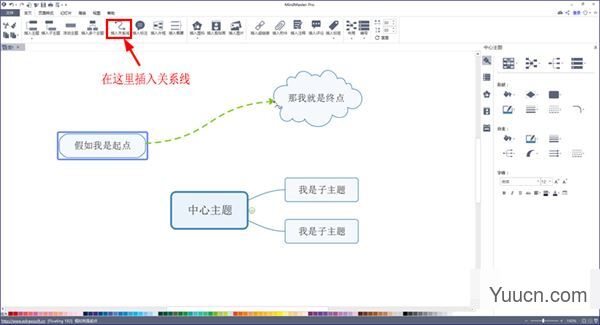
5、用鼠标双击连接线,即可在线条上添加描述,表明二者的联系。在右侧可以更改描述文字的样式。
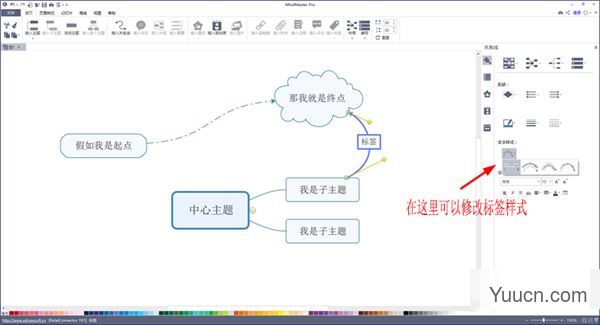
6、在初步创建思维导图的过程中,我们需要充分地进行头脑风暴,然后将自己想到的关键词不断记录下来,然后不断地调整填充内容,增加子主题,在添加过程中,如果发现有不需要的主题,可以选中那个主题,直接按Delete删除,当然中心主题除外。
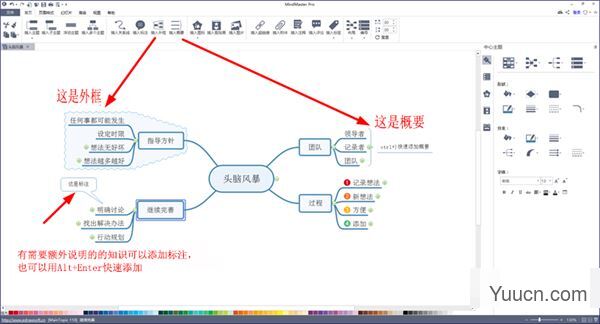
7、如果想让我们的思维导图更加生动,可以通过上方工具栏的“插入图标”功能,为图片添加一些有趣的表情图标。
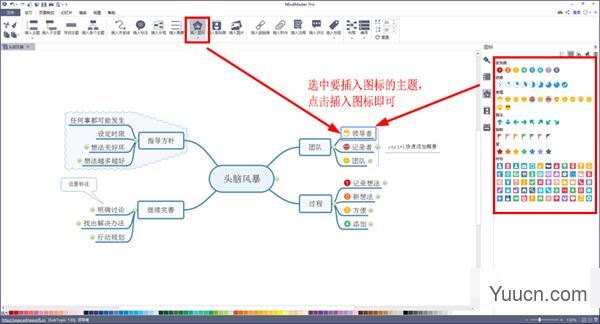
8、如果觉得这些还不能满足你的创作欲的话,还可以通过“插入剪贴画”来添加更多精美的符号,每一个符号都是设计师精心原创设计出来的,除此之外,你也能通过“添加图片”从外部自己选择插入心仪的图片。
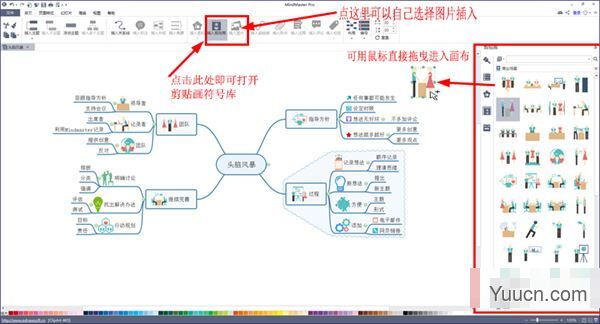
9、接下来继续美化,让它更加棒。找到右侧菜单栏上第一个像刷子一样的工具,点一下,会出现一些编辑选项,你可以在这里修改主题样式、背景、线条粗细、框架外形等等,尽情发挥你的想象自由创作吧。
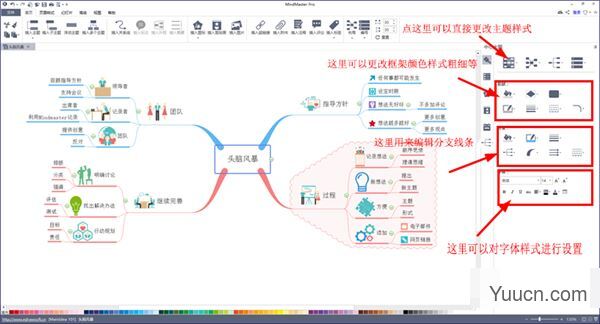
10、在这里小编在这里不得不提一下MindMaster独有的幻灯片功能,一键就能将思维导图自动拆分为幻灯片,还可以将思维导图导出为PPT格式的文件,即使是没有安装软件的电脑上,也可以用PPT文档演示幻灯片。
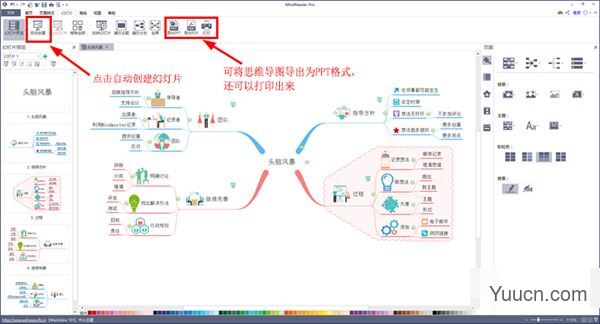
11、大功告成以后就得将我们的作品进行保存了,点击“文件”,回到软件初始界面,找到“导出和发送”,可以任意保存为图片、PDF、Office、html等等格式,然后找到需要保存的格式,点击确定即可。
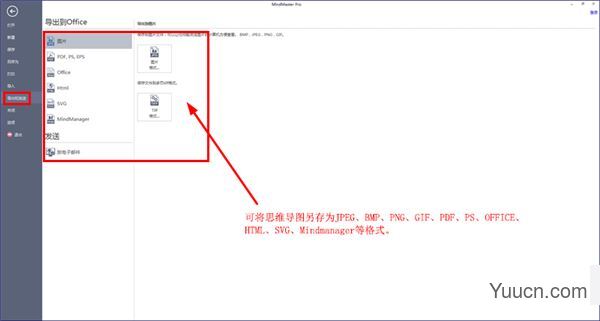
12、如果你想展示或分享自己的作品,也可以直接通过软件内的一键分享功能,自动将你的作品生成链接和二维码,别人只需要用手机扫一扫即可看到你的作品了。
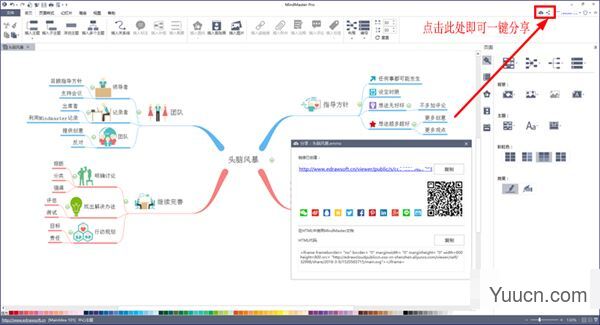
如何用PPT制作思维导图进行幻灯片演示?
步骤1:创建思维导图
创建思维导图的方式主要有两种,一种是新建空白画布,然后在画布上建立思维导图;另外一种方式是双击模板进行套用。
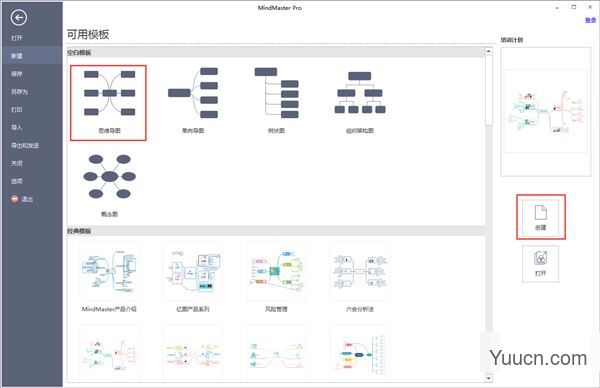
步骤2:绘制思维导图
开启画布,绘制您的思维导图。亿图MindMaster是一款超便捷的绘制软件, 您可以用鼠标添加主题,也可以使用快捷键添加主题。选中某个主题,直接敲击键盘输入文字后,再敲击Enter键便可完成。
在绘制思维导图的时候,您还可以使用更多的编辑功能,比如使用关系线对相关主题进行连接,可以使用标注功能对重要主题进行注释,还可以使用附件、插连接等功能。总之,任何能够丰富思维导图的按钮功能,都可以在软件中找到。
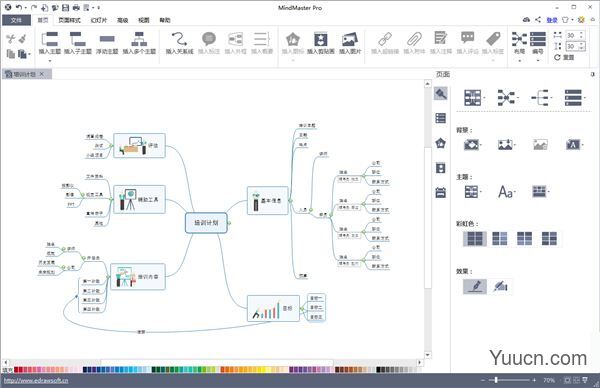
步骤3:美化思维导图
文字内容编辑完成后,下一步就是美化思维导图。可以从样式中心挑选合适的模板进行一键替换,也可以自定义为分支和主题更换颜色。如果觉得内容还是太过单一,不妨再加上背景图案或水印。
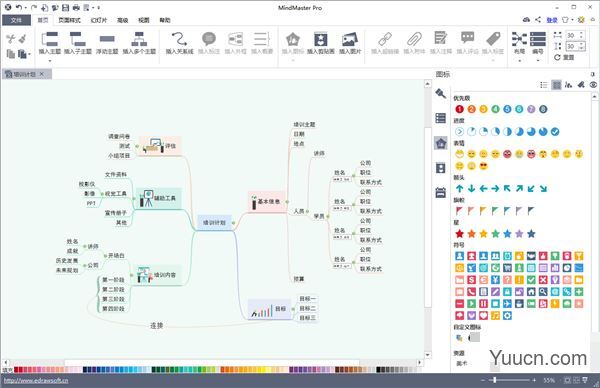
步骤4:导出为PPT
完成绘图后,可以将思维导图作品直接导出为办公软件所支持的幻灯片格式。
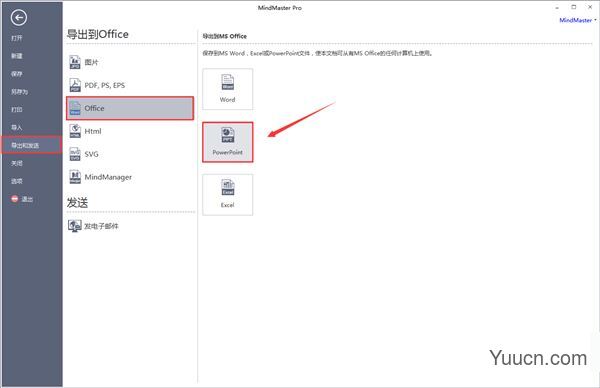
软件亮点
知识管理
帮你搭建可视化的知识体系,与关键词、顺序、图标与颜色等建立记忆链接,大大提升学习和记忆效率。
读书笔记
无论是课堂学习还是书籍阅读,思维导图都是一种有效的笔记记录方式。它将知识浓缩成精华内容,完整地保留在一幅导图作品上,减少无效记录。
项目规划
思维导图可以用来勾勒项目计划、业务战略和事件规划等等。它简单、直观且充满乐趣,可以清晰地显示任务优先级、时间进度和人员分配,帮助您进行管理和决策分析。
会议管理
用思维导图作会议管理,可以清晰展示和记录会议要领,让沟通变得简单明了。
思维管理
使用思维导图,您可以轻松地生成、捕捉和管理想法,还能和参与者一起共建作品。
导图社区
数万幅原创思维导图作品,涵盖教育、职场、自我提升等各大领域的精华知识,是又一片知识海洋。


评论(1)
挺好的